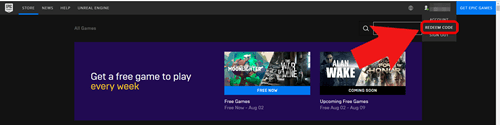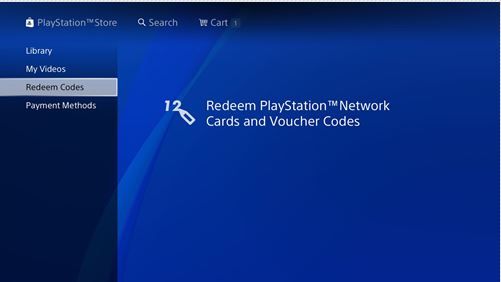Toți principalii jucători de pe piața consolelor au lansat edițiile Fortnite ale sistemelor lor. Aceste ediții speciale conțin un pachet de bunătăți Fortnite pe care nu le puteți obține în alt mod, făcându-le obiecte de colecție, precum și upgrade-uri cosmetice. Nintendo și-a lansat pachetul în 2018 cu consola Switch.

Dacă ați achiziționat acest pachet Switch, vă puteți răscumpăra skinul pe orice platformă. Mai jos veți găsi instrucțiuni despre cum să revendicați Nintendo Switch Fortnite skin, precum și orice alte skin-uri și pachete care sunt legate de un cod. Dacă vă aflați în gard cu privire la valoare, vom acoperi și detaliile acestui pachet.
Cum se valorifică codurile pentru Fortnite
Codurile Fortnite pot fi valorificate pe orice platformă pe care joci Fortnite. Procesul este ușor diferit pentru fiecare sistem, astfel încât acestea vor fi acoperite separat. Odată cu achiziționarea ediției speciale Switch, veți primi un cod pentru a vă revendica recompensele.
În primul rând, vom aborda modul de valorificare a codului pe un computer prin intermediul magazinului Epic Games.
- Navigați la Jocuri epice magazin pe orice browser.
- Conectați-vă la contul dvs. Epic Games unde doriți să primiți pachetul. După ce valorificați codul, acesta va fi legat permanent de contul conectat, deci asigurați-vă că îl utilizați pe cel corect.
- În colțul din dreapta sus, plasați cursorul peste numele contului pentru a afișa un meniu. În acel meniu, găsiți și faceți clic pe opțiunea de valorificare a codului .
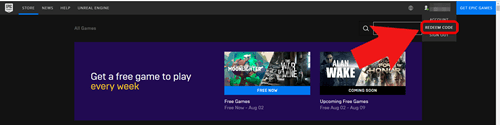
- În site-ul de valorificare a codului, faceți clic oriunde în câmpul numeric și Introdu codul tau exact așa cum apare pe cardul pe care l-ați primit cu comutatorul, apoi faceți clic pe Răscumpărare.
Data viitoare când lansați Fortnite, pachetul dvs. ar trebui să fie disponibil în produsele cosmetice. Dacă nu apare imediat, acordați-i câteva minute. Urmați pașii următori pentru valorificarea pachetului pe comutator în sine:
- În meniul Acasă al comutatorului, selectați Nintendo eShop .
- Alegeți contul în care doriți să aveți pachetul.
- În partea stângă a ecranului, veți vedea fișierul Introdu codul Selectați-l pentru a afișa un câmp pentru a introduce codul.
- Introdu codul tau pe teren.
- Odată ce ai terminat, selectați Trimiteți iar jocul va începe automat să se descarce de pe comutator. Când vă conectați la joc, veți avea acces la pachet.
Revendicați-vă pielea pe Xbox și PS4
Xbox One și PS4 au ambele magazine, așa că vă veți introduce codul prin ele. Pentru Xbox One, urmați acești pași:
- Meniul Xbox Home vă va oferi acces la Microsoft Store.
- După ce vă aflați în magazin, căutați opțiunea de a utiliza un cod.
- Introduceți codul în câmpul care apare și apoi selectați opțiunea Următorul. Este posibil să vi se solicite să vă conectați, dacă nu ați făcut-o deja, înainte de a putea introduce codul.
Xbox One are cel mai simplu proces de valorificare a codului, iar pachetul dvs. ar trebui să fie disponibil imediat ce codul este trimis. Există încă câțiva pași pentru a revendica pielea pe un PS4, dar nu este deloc dificil.
- Accesați Playstation Store din meniul de start.
- În stânga ecranului, găsiți și selectați opțiunea etichetată Valorificați codurile.
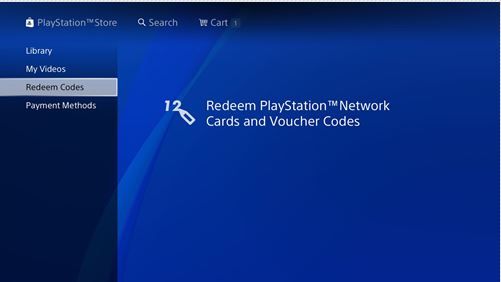
- Introduceți codul în câmp și apăsați X pentru a continua.
- Apoi, veți vedea ce urmează să valorificați cu codul. În acest caz, va fi pachetul Fortnite Switch. Selectați Confirmare și apăsați X pentru a continua .
- Veți fi notificat că codul a fost valorificat. Selectați OK și ar trebui să aveți imediat acces la codul dvs.
Aceasta acoperă modalitățile prin care vă puteți revendica pielea de pe orice platformă care acceptă Fortnite. Dacă încă nu ați obținut ediția specială Switch, veți găsi detalii despre pachetul de mai jos pentru a vă ajuta să decideți dacă merită.
Merită pachetul?
În primul rând, dacă sunteți deja pe piață pentru un Switch, cu siguranță merită să obțineți acest pachet. Ediția specială Switch costă la fel ca un Switch obișnuit și practic veți primi pradă gratuită. Chiar dacă nu jucați Fortnite, codul pachetului poate face un cadou frumos pentru un prieten. Îl puteți folosi, de asemenea, pentru un cadou, dacă sunteți streamer.
Pachetul constă, în esență, din mai multe culori decât elemente noi. Cea mai importantă parte a pachetului este pielea Double Helix. Acesta este, din nou, doar o piele recolorată și nu este cea mai originală piele din joc, dar este exclusivă pachetului, așa că va fi atrăgătoare pentru toți colecționarii de acolo.
cum să opriți demo-ul magazinului pe Samsung TV

Pachetul vine, de asemenea, cu un planor rotor roșu / alb, Telemetry Back Bling și Pinpoint Pickaxe. Toate urmează aceeași schemă de culori și fac adăugări frumoase la pachetul de produse cosmetice al oricărui jucător. În cele din urmă, pachetul include 1000 V-dolari, care costă 9,99 USD în magazinul Fortnite.
Una peste alta, pachetul se ridică la aproximativ 45 USD, ceea ce înseamnă că nu merită cu adevărat dacă aveți deja un Switch.
Colecția dvs. este mult mai aproape de finalizare
Din păcate, dacă doriți acces la acest pachet, singura modalitate de a-l obține este cumpărând un Nintendo Switch. Puteți răscumpăra codul pachetului în orice mod doriți, dar cel mai simplu și rapid mod este probabil să faceți acest lucru prin intermediul magazinului Epic Games de pe computer. Doar conectați-vă la contul dvs. și căutați opțiunea de valorificare a codurilor de pe site-ul magazinului. Acum, că știți ce să faceți, ieșiți acolo și loviți pielea!
Credeți că merită să obțineți Switch-ul doar pentru pachetul Fortnite? Credeți că există ceva ciudat în legătura de conținut pentru jocuri gratuite cu console? Spuneți-ne ce părere aveți în comentariile de mai jos.